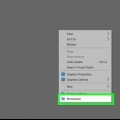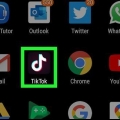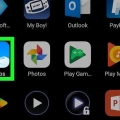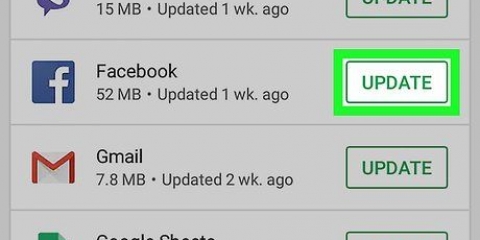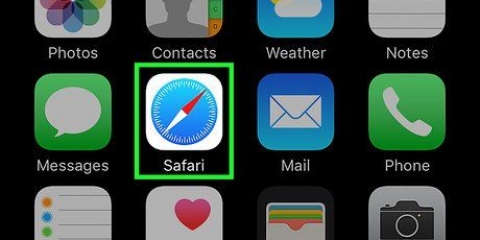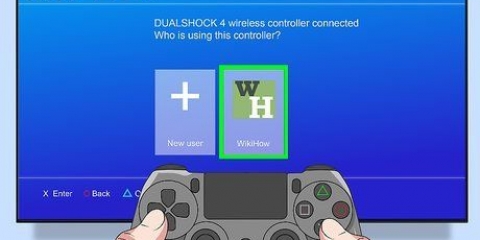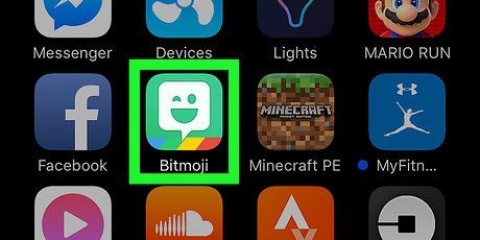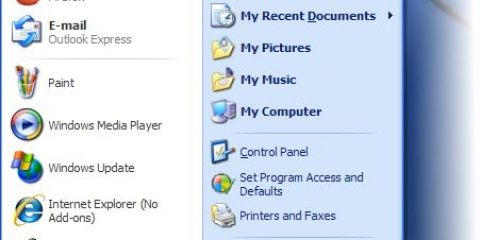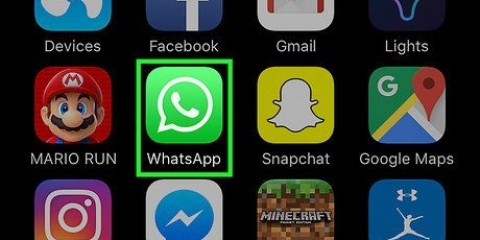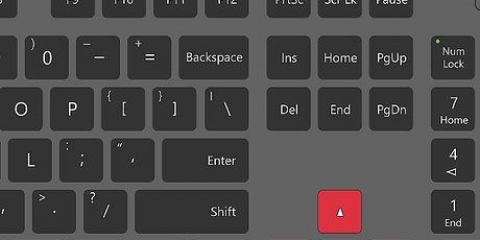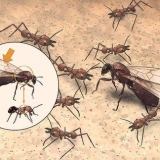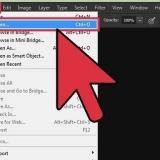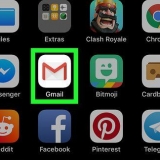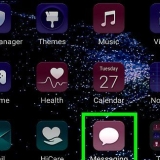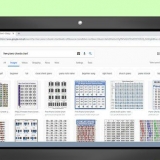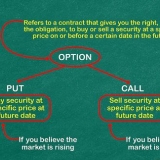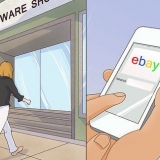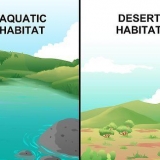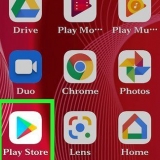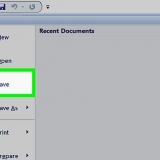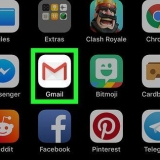Trouvez une application avec de bonnes notes car elle montre que d`autres personnes aiment utiliser l`application. Il y a beaucoup de bonnes applications gratuites. Essayez Forest Live Wallpaper, Giraffe Playground ou Joko Interactive.


Créer des fonds d'écran en direct
Teneur
Un fond d`écran animé est une image animée qui remplace une photo ordinaire sur l`écran de verrouillage ou l`écran d`accueil de votre téléphone. C`est une façon amusante de rendre votre image d`écran attrayante et de la personnaliser. Si vous avez un iPhone, choisissez une photo en direct à utiliser dans la configuration de votre image d`écran. Si vous avez un téléphone Android, installez une application avec des captures d`écran en direct et choisissez votre fond d`écran préféré. Amusez-vous avec votre nouvelle capture d`écran!
Pas
Méthode1 sur 2:Ajouter un arrière-plan d`affichage en direct à votre iPhone

1. Ouvrez les paramètres. L`icône de cette application est grise et montre l`image d`un engrenage. L`application Paramètres est installée par défaut sur tous les iPhones.

2. Choisissez l`icône de fond d`écran. Faites défiler le menu Paramètres jusqu`à ce que vous voyiez l`icône d`arrière-plan de l`affichage. Appuyez sur l`icône d`arrière-plan de l`affichage pour ouvrir les paramètres d`arrière-plan de l`affichage.
Il y a une icône de fleur bleue à côté du bouton d`option d`arrière-plans d`affichage.

3. Appuyez sur l`option `Choisir un nouveau fond d`écran`. La nouvelle option d`arrière-plan d`affichage est en haut de l`écran. Cela vous permettra d`ouvrir votre galerie.

4. Appuyez sur le bouton de la pellicule. Ce bouton est situé en bas de l`écran. Cela vous donne la possibilité de voir vos photos en direct.

5. Choisissez la photo en direct que vous souhaitez utiliser. Faites défiler vos photos pour trouver la photo en direct que vous souhaitez utiliser comme fond d`écran. Si vous n`avez pas votre propre photo en direct, choisissez-en une parmi les images de fond d`écran animé iPhone.
Appuyez sur la photo avec vos doigts pendant 2 secondes pour prévisualiser l`image.

6. Appuyez sur le bouton « Définir ». Cela mettra la photo en direct sur votre écran afin que vous puissiez prévisualiser l`image. Si vous n`aimez pas la photo, appuyez sur Annuler et choisissez une autre photo.

sept. Choisissez l`option Écran d`accueil, Écran de verrouillage ou les deux. Si vous souhaitez voir la photo en direct sur votre écran lorsque vous démarrez votre téléphone, choisissez l`option Écran de verrouillage. Si vous voulez voir la photo en direct derrière les icônes de vos applications, choisissez l`option Écran d`accueil. Si vous souhaitez voir la photo en direct sur votre écran d`accueil ainsi que sur votre écran de verrouillage, choisissez les deux options.
Méthode 2 sur 2: Choisissez une capture d`écran en direct sur votre Android

1. Ouvrez le Google Play Store. Cette application a une icône triangulaire multicolore et est installée par défaut sur tous les téléphones Android. Appuyez sur l`icône Google Play Store pour ouvrir l`application.

2. Installer une application avec des captures d`écran en direct. Appuyez sur la loupe en haut de l`écran de l`application Google Play Store pour ouvrir la barre de recherche. Tapez « Captures d`écran en direct », puis appuyez sur Rechercher. Choisissez votre application préférée et appuyez sur installer.

3. Ouvrez l`application et appuyez sur l`option galerie. Appuyez sur la flèche de retour pour quitter l`application Google Play Store, puis appuyez sur votre nouvelle application de fond d`écran en direct. Choisissez l`option galerie pour vous montrer les images en direct que vous pouvez utiliser comme fond d`écran.

4. Choisissez la photo en direct ou le GIF que vous souhaitez utiliser comme fond d`écran. Faites défiler les différents GIF et Live Photos jusqu`à ce que vous trouviez celui que vous aimez.
Appuyez longuement sur une photo que vous aimez pour prévisualiser l`animation.

5. Appuyez sur la coche verte pour installer l`arrière-plan de l`écran. L`application affichera une coche verte ou un bouton « Définir l`écran d`accueil ». Appuyez sur le bouton correspondant et profitez de votre nouveau fond d`écran.
Une coche est parfois décrite différemment dans certains pays.
Des astuces
- Si vous ne possédez pas de photos en direct, trouvez-en une en ligne et enregistrez-la sur votre téléphone.
Articles sur le sujet "Créer des fonds d'écran en direct"
Оцените, пожалуйста статью
Populaire